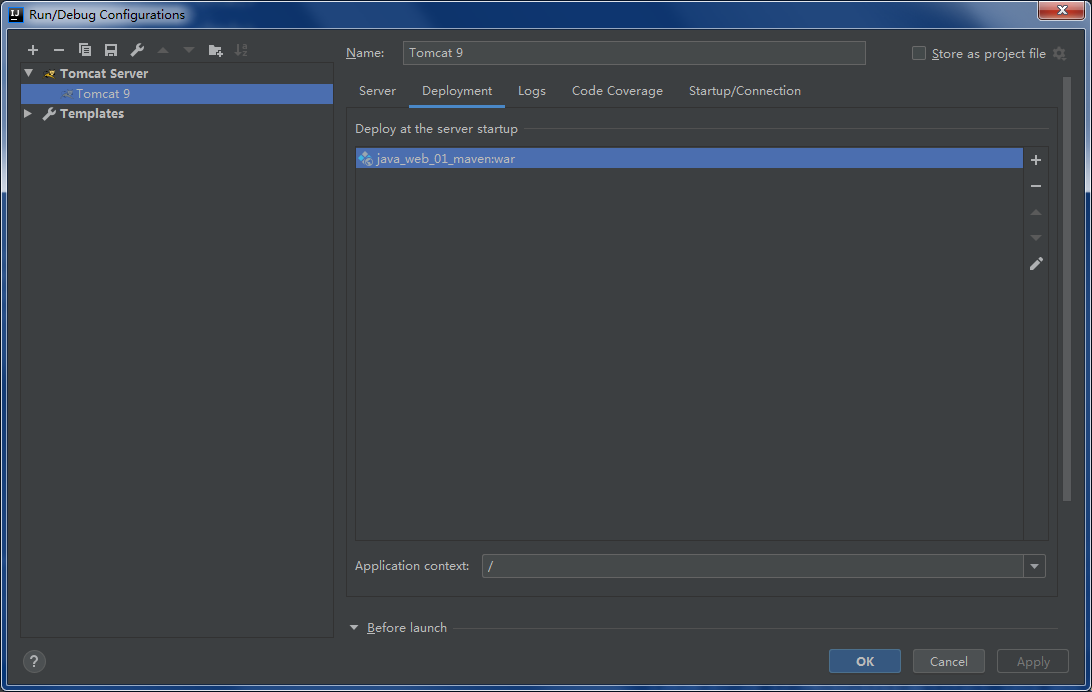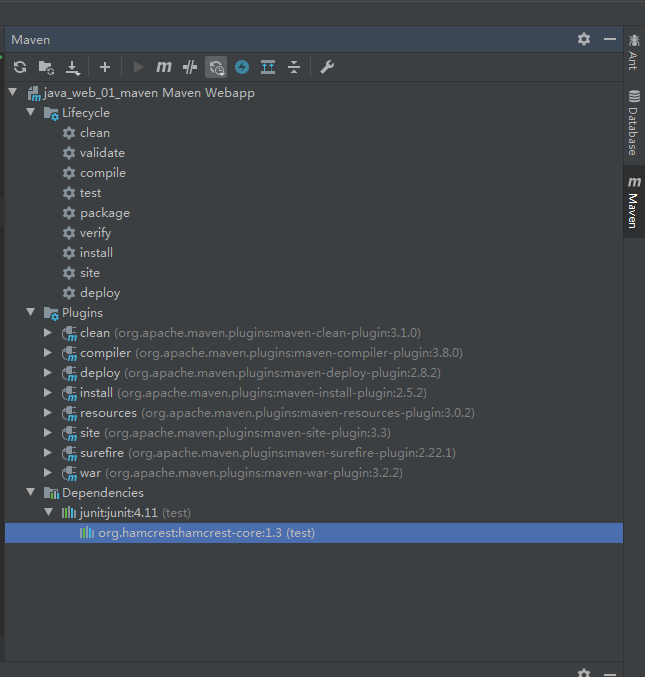Maven
目录
- Maven
-
- 为什么要学Maven?
-
- Maven项目架构管理工具
-
- 下载安装Maven
-
- 配置环境变量
-
- 阿里云镜像
-
- 本地仓库
-
- 在IDEA中使用Maven
-
- 在IDEA标记源码目录
-
- 启动Tomcat
-
- Maven的命令行以及插件
-
- pom文件
-
- 解决每次更新Maven后JDK要重新设置
-
1. 为什么要学Maven?
1、 在java web开发中,需要使用大量的jar包,我们需要手动去导入
2、 如何能够让一个东西能够帮我导入和配置这个jar包
2. Maven项目架构管理工具
我们目前用来就是方便导入jar包:
核心思想:约定大于配置
- 有约束,不要去违反
Maven会规定好你该如何去编写我们的java代码,必须要按照这个规范来
3. 下载安装Maven
官网http://maven.apache.org/
下载完成后解压即可
建议:电脑上的所有环境放在一个文件夹下管理
4. 配置环境变量
在我们的系统环境变量中,配置如下:
- M2_HOME maven目录下的bin目录
- MAVEN_HOME maven的目录
- 在系统的path中配置MAVEN_HOME
在CMD中用mvn -version测试是否配置完成
5. 阿里云镜像
- 镜像:mirrors
- 作用:加速我们的下载
- 国内建议使用阿里云的镜像
<mirror>
<id>nexus-aliyun</id>
<mirrorOf>*</mirrorOf>
<name>Nexus aliyun</name>
<url>http://maven.aliyun.com/nexus/content/groups/public</url>
</mirror>
6. 本地仓库
在本地的仓库,远程仓库;
建立一个本地仓库:localRepository
<localRepository>D:\environment\apache-maven-3.6.3-bin\apache-maven-3.6.3\maven-repo</localRepository>
7. 在IDEA中使用Maven
1、 启动IDEA
2、 创建一个Maven项目,勾选可以使用Maven模板
此处选择maven-archetype-webapp创建一个简单的java web项目(也可以不使用模板创建)
3、 等待项目初始化完毕:出现BUILD SUCCESS
4、 观察maven仓库中多了什么东西
5、 IDEA中的Maven设置
*注意:IDEA项目创建成功后,看一眼Maven的配置*
6、 至此,Maven项目创建完成
7、 不使用模板创建一个Maven项目
1. main下的java目录放置源代码
2. main下的resource放置一些配置文件的
3. test下的java目录测试使用
<?xml version="1.0" encoding="UTF-8"?>
<project xmlns="http://maven.apache.org/POM/4.0.0"
xmlns:xsi="http://www.w3.org/2001/XMLSchema-instance"
xsi:schemaLocation="http://maven.apache.org/POM/4.0.0 http://maven.apache.org/xsd/maven-4.0.0.xsd">
<modelVersion>4.0.0</modelVersion>
<groupId>org.example</groupId>
<artifactId>java_web_02_maven</artifactId>
<version>1.0-SNAPSHOT</version>
</project>
8. 在IDEA标记源码目录
9. 启动Tomcat
其中,application context写/,此时默认访问8080端口
10. Maven的命令行以及插件
11. pom文件
pom.xml是Maven的核心配置文件
如导入spring
<!--Maven的高级之处在于,他会帮你导入这个jar包所依赖的其他jar包-->
<dependencies>
<!-- https://mvnrepository.com/artifact/org.springframework/spring-webmvc -->
<dependency>
<groupId>org.springframework</groupId>
<artifactId>spring-webmvc</artifactId>
<version>5.2.8.RELEASE</version>
</dependency>
</dependencies>
Maven由于他的约定大于配置,我们之后可能遇到我们写的配置文件,无法被导出或者生效的问题,解决方案:
<!--在build中配置resources,来防止我们资源导出失败的问题-->
<build>
<resources>
<resource>
<directory>src/main/resources</directory>
<excludes>
<exclude>**/*.properties</exclude>
<exclude>**/*.xml</exclude>
</excludes>
<filtering>false</filtering>
</resource>
<resource>
<directory>src/main/java</directory>
<includes>
<include>**/*.properties</include>
<include>**/*.xml</include>
</includes>
<filtering>false</filtering>
</resource>
</resources>
</build>
12. 解决每次更新Maven后JDK要重新设置
由于Maven默认的JDK为1.5,需要在配置文件中加入以下的代码(本人使用的是JDK14)
<!-- 这里一般有 maven 的默认配置,修改即可 -->
<properties>
<project.build.sourceEncoding>UTF-8</project.build.sourceEncoding>
<maven.compiler.source>14</maven.compiler.source>
<maven.compiler.target>14</maven.compiler.target>
</properties>